SQL Connector
SQL Connector permite conectarse a las siguientes bases de datos y realizar varias acciones de base de datos:
• PostgreSQL
• SQL Server
• MySQL
• Oracle
Requisitos previos para utilizar una base de datos Oracle
Windows
1. En el ordenador en el que está instalado el servidor ThingWorx Flow, siga
este vínculo para instalar las bibliotecas de cliente de Oracle 11.2.
2. Añada estas bibliotecas a la ruta del sistema.
3. Utilice el comando echo %PATH% en una nueva ventana de símbolo del sistema para verificar que la ruta se ha actualizado.
4. Ejecute el comando pm2 restart all --update-env.
5. Renueve la página del explorador de ThingWorx Flow.
|
|
Siempre que se reinicie el ordenador, se debe ejecutar el comando pm2 restart all --update-env.
|
Linux
1. En el ordenador en que está instalado el servidor ThingWorx Flow, siga
este vínculo para instalar las bibliotecas cliente de Oracle 11.2 y activar la conexión a la base de datos de Oracle.
2. Cree el fichero flow.sh en el directorio /etc/profile.d.
3. En el fichero flow.sh, añada la ruta a la biblioteca de Oracle.
export LD_LIBRARY_PATH=/opt/oracle
4. Utilice el comando echo $LD_LIBRARY_PATH en una nueva ventana de símbolo del sistema para verificar que la ruta se ha actualizado.
5. Ejecute el comando pm2 restart all --update-env.
6. Renueve la página del explorador de ThingWorx Flow.
Versión del conector
SQL Connector se proporciona en la versión 8.5.
Acciones soportadas
Activadores soportados
Ninguno
Autorización soportada
Básico
Adición de una conexión de SQL Connector
Es necesario autorizar SQL Connector para cada acción de SQL Connector. Para autorizar SQL Connector, realice lo siguiente:
1. Arrastre cualquier acción de SQL Connector al lienzo, coloque el puntero sobre la acción y, a continuación, pulse en  o pulse dos veces en la acción.
o pulse dos veces en la acción.
2. En la lista Base de datos, seleccione la base de datos adecuada.
3. En la lista base de datos seleccionada, seleccione Añadir nuevo.
Se abre la ventana Añadir conexión.
Por ejemplo, si se ha seleccionado PostgreSQL como base de datos, en la lista PostgreSQL, seleccione Añadir nuevo.
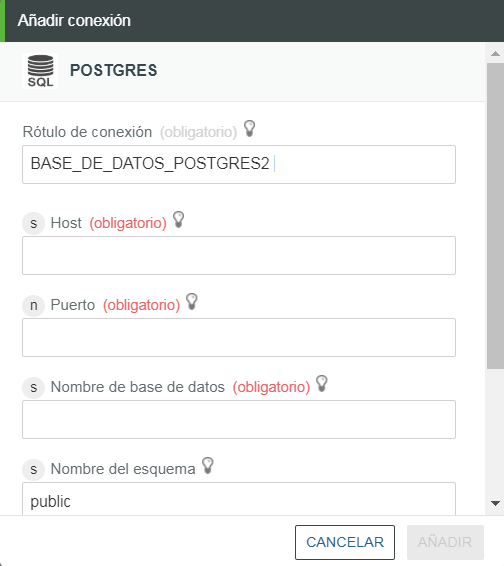
4. Si lo desea, edite el campo Rótulo de conexión.
No se deben utilizar espacios, caracteres especiales ni números iniciales.
5. En el campo Host, introduzca el host de la base de datos.
6. En el campo Puerto, introduzca el puerto de la base de datos.
7. En el campo Nombre de base de datos, introduzca el nombre de la base de datos.
Para Oracle, el valor del campo Nombre de base de datos es el nombre de servicio de la base de datos. |
8. En el campo Nombre del esquema, introduzca el nombre del esquema. Por defecto, esta opción se define en los siguientes valores.
◦ PostgreSQL: público
◦ SQL Server: dbo
◦ Oracle: nombre de usuario
Si desea conectarse a la base de datos de otro usuario, introduzca el nombre de usuario de dicho usuario.
La base de datos MySQL no tiene un nombre de esquema. |
9. En los campos Nombre de usuario y Contraseña, introduzca el nombre de usuario y la contraseña correctos para autorizar la conexión a la base de datos.
10. Pulse en Añadir para añadir la conexión a la base de datos.
Una nueva conexión se añade a la lista.
11. Pulse en Probar para validar la conexión de la base de datos.
Personalización de SQL
En la siguiente tabla se proporciona la lista de tipos de datos y sus operadores soportados:
Tipo de datos | Operadores soportados |
|---|---|
• INT • BIGINT • MEDIUMINT • SMALLINT • TINYINT • NUMBER • FLOAT • REAL • DECIMAL • NUMÉRICO • DOUBLE • DOUBLE PRECISION • SMALLSERIAL • SERIAL • BIGSERIAL • INTEGER • PRECISION • DEC • MONEY • SMALLMONEY | • GREATER THAN • GREATER THAN OR EQUAL TO • LESS THAN • LESS THAN OR EQUAL TO • EQUAL TO • NOT EQUAL TO • BETWEEN • NOT BETWEEN • IN • NOT IN • IS NULL • IS NOT NULL |
• TEXTO • TINYTEXT • MEDIUMTEXT • LONGTEXT • NTEXT • CHAR • VARCHAR • VARCHAR2 • NCHAR • NVARCHAR • VARYING • CHARACTER • CHARACTER VARYING | • EQUAL TO • NOT EQUAL TO • LIKE • NOT LIKE • STARTS WITH • ENDS WITH • SUBSTRING • IS NULL • IS NOT NULL |
• DATE • DATETIME • DATETIME2 • TIME • TIMESTAMP WITH TIME ZONE • TIMESTAMP • DATETIMEOFFSET • SMALLDATETIME • AÑO • INTERVAL | • BEFORE • AFTER • BETWEEN • NOT BETWEEN • IN • NOT IN • IS NULL • IS NOT NULL |
Cualquier otro tipo de datos | • EQUAL TO • NOT EQUAL TO • IS NULL • IS NOT NULL |
Se puede añadir un operador para cualquier tipo de datos para las siguientes acciones:
• Borrar filas
• Obtener filas
• Obtener filas con la unión
• Actualizar filas
Para personalizar un operador, realice los siguientes pasos:
1. Cree el fichero data.json tal como se muestra a continuación:
{
"DatatypeOperatorConfig": [{
"dataTypeName":"Cualquier_tipo_de_datos",
"supportedDBs":["Base de datos1","Base de datos2"],
"Operators":[{
"id":"ID_OPERADOR",
"value":"OPERADOR"
}]
}]
}
"DatatypeOperatorConfig": [{
"dataTypeName":"Cualquier_tipo_de_datos",
"supportedDBs":["Base de datos1","Base de datos2"],
"Operators":[{
"id":"ID_OPERADOR",
"value":"OPERADOR"
}]
}]
}
Por ejemplo, si desea añadir el operador LIKE de la base de datos Oracle para un tipo de datos no soportado, RAW, el fichero data.json debe ser similar al siguiente:
{
"DatatypeOperatorConfig": [{
"dataTypeName":"RAW",
"supportedDBs":["oracle"],
"Operators":[{
"id":"LIKE",
"value":"LIKE"
}]
}]
}
"DatatypeOperatorConfig": [{
"dataTypeName":"RAW",
"supportedDBs":["oracle"],
"Operators":[{
"id":"LIKE",
"value":"LIKE"
}]
}]
}
2. Vaya a la ruta en la que se ha guardado el fichero data. json e inicie el símbolo del sistema.
3. En función del caso de uso, ejecute uno de los siguientes comandos:
Escenario | Comando |
|---|---|
Personalización de un puerto y un nombre de host de base de datos específico | flow-deploy settings file upload -f <ruta al fichero data.json> -t <URL de ThingWorx Flow> -u <usuario administrador de ThingWorx> -p <contraseña del usuario administrador de ThingWorx> -c database - s <host de base de datos><puerto de base de datos> Por ejemplo: flow-deploy settings file upload -f data.json -t <URL de ThingWorx Flow> -u <usuario administrador de ThingWorx> -p <contraseña de usuario administrador de ThingWorx> -c database -s localhost32776 |
Personalización de todas las instancias conectadas de la base de datos | flow-deploy settings file upload -f <ruta al fichero data.json> -t <URL de ThingWorx Flow> -u <usuario administrador de ThingWorx> -p <contraseña de usuario administrador de ThingWorx> -c database -d |
4. Renueve el explorador.
Ahora, al arrastrar una de las acciones soportadas al editor de flujos de trabajo, se debe ver el operador en la lista Operadores.